windows7怎么设置不锁屏 win7如何让电脑屏幕不自动休眠
更新时间:2023-09-03 10:41:16作者:xtliu
windows7怎么设置不锁屏,Windows 7作为一款广泛使用的操作系统,提供了许多个性化设置,其中之一就是屏幕锁屏和自动休眠的设置,有时候当我们在电脑前工作或娱乐时,希望屏幕能保持亮度,而不被自动锁屏或休眠所打断。如何设置Windows 7让电脑屏幕不自动休眠呢?在本文中我们将探讨一些简单的方法,帮助您轻松解决这个问题。
具体步骤:
1、首先可以按序点击“开始-控制面板”,进入“控制面板”中,查看方式选择“大图标”。
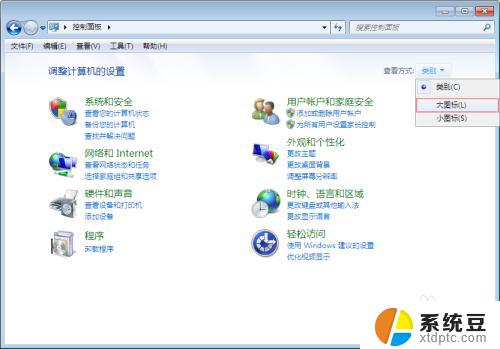
2、找到“电源选项”,点击打开。
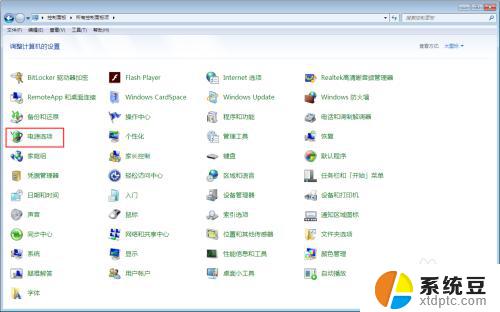
3、在电源选择中,直接找到右侧的“更改计划设置”,点击打开。
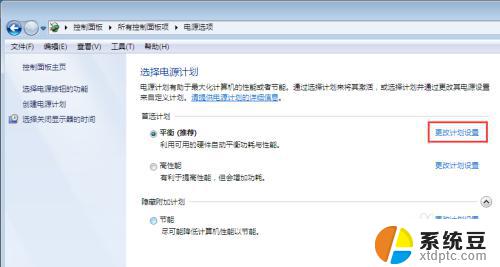
4、最后在窗口中,看到“关闭显示器”和“使计算机进入休眠状态”。将“关闭显示器”和“使计算机进入休眠状态”右边的下拉窗口将其各自设置为“从不”,然后保存修改即可。
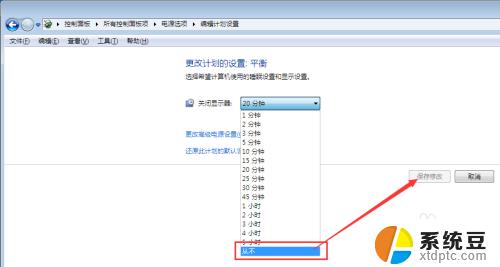
以上就是Windows 7如何设置不锁屏的全部内容,如果您遇到此问题,请按照小编的方法进行解决,我们希望这篇文章能够帮助到您。
windows7怎么设置不锁屏 win7如何让电脑屏幕不自动休眠相关教程
- win7屏幕锁屏时间怎么设置 Windows7如何设置电脑自动锁屏时间
- windows7怎么锁频 win7电脑自动锁屏时间设置
- 电脑如何设置休眠时间win7 Win7电脑如何设定休眠时间
- win7系统怎么关闭屏幕休眠 win7休眠模式关闭方法
- win7怎么设置自动锁屏时间 Win7系统设置电脑几分钟自动进入锁屏状态
- win7禁止自动锁屏 Win7如何关闭自动锁屏
- window7设置锁屏 Win7电脑怎么更换锁屏壁纸
- win7时间不自动更新 win7系统时间不自动更新怎么设置
- win 7电脑如何录屏 如何在Win7上使用自带的屏幕录制功能
- windows7怎么设置投屏 win7怎么设置无线投屏
- 电脑显示文件后缀名win7 win7如何显示文件后缀设置方法
- win7无法搜索文件 Win7搜索栏无法搜索文件怎么办
- win7开机怎么进入bios界面 win7如何进入BIOS设置界面
- w7电脑屏幕亮度怎么调 Win7系统如何调整屏幕亮度
- xp如何共享win7的打印机 xp连接win7共享打印机教程
- windows 7无法系统还原 win7笔记本恢复出厂设置步骤
win7系统教程推荐
- 1 windows 7无法系统还原 win7笔记本恢复出厂设置步骤
- 2 win 7笔记本电脑投屏到电视 Win7投屏到设备的技巧和注意事项
- 3 投影仪不支持win 7电脑 Win7电脑怎么实现投屏到电视
- 4 window 7电脑如何重置 win7笔记本如何恢复出厂设置
- 5 win7全屏显示 win7全屏模式怎么设置
- 6 w7双屏显示器设置1和2 双显示器如何设置主显示器和副显示器
- 7 windows7专业版忘记开机密码了怎么办 win7开机密码忘记了怎么办
- 8 w7锁屏时间设置在哪里 Win7锁屏时间设置步骤
- 9 win7系统怎么修复系统 Win7系统快速修复方法
- 10 win7怎么显示隐藏的文件 win7系统如何找到隐藏的文件